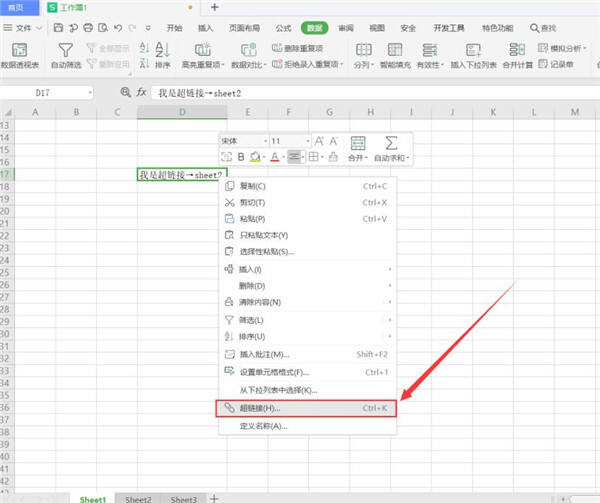Excel插入超链接到sheet工作表的步骤
办公教程导读
收集整理了【Excel插入超链接到sheet工作表的步骤】办公软件教程,小编现在分享给大家,供广大互联网技能从业者学习和参考。文章包含323字,纯文字阅读大概需要1分钟。
办公教程内容图文
第二步:将“链接到的位置”设置为【本文档中的位置】→【sheet2】,单击下方【确定】。如下图所示:
第三步:设置好后单元格中文字变为蓝色下划线字体,单击单元格,就转到sheet2工作表啦。如下图所示:
那么,Excel中设置超链接到指定sheet工作表的方法是不是非常简单呢,你学会了吗?
办公教程总结
以上是为您收集整理的【Excel插入超链接到sheet工作表的步骤】办公软件教程的全部内容,希望文章能够帮你了解办公软件教程Excel插入超链接到sheet工作表的步骤。
如果觉得办公软件教程内容还不错,欢迎将网站推荐给好友。